Oglas
Microsoft izdaja a nova različica sistema Windows Windows 8 je najbolj varna različica: Še, zakaj Preberi več (naj bo to popolna revizija ali servisni paket) vsakih nekaj let, vendar prostor med temi velikimi izdajami še zdaleč ni goren. V resnici podjetje ponuja neprekinjen niz manjših posodobitev, ki obravnavajo napake, varnostne težave ali manjše težave s funkcionalnostjo.
Posodobitve, ki vplivajo na vse različice sistema Windows, se vedno sprostijo prek storitve Windows Update, manj pomembni popravki pa niso. Iskanje popravka je ena izmed prvih stvari, ki jih morate storiti, ko imate težave z računalnikom Windows.
Kaj je hitri popravek?
Beseda "hitri popravek" je bila prvotno skovana, da opisuje obliž, ki je bil uporabljen na računalniku, ne da bi motil njegovo delovanje. Uporaba posodobitve brez izklopa računalnika, ki je bil v preteklosti povsem redkost Windows Update Zakaj se ne nameščajo posodobitve za Windows 7?Posodobitev sistema Windows je eden ključnih elementov Microsoftovega operacijskega sistema, s katerim lahko računalnik redno deluje in posodablja. Brez nje bi računalnik prosto zbiral zlonamerno programsko opremo, neizkoriščene varnostne luknje bi bile izkoriščene ... Preberi več še vedno zahteva ponovni zagon sistema, da lahko prenesete prenose.
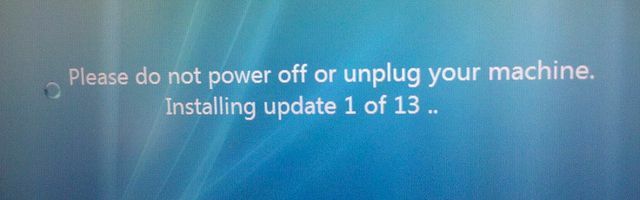
Vendar pa Microsoft ponavadi uporablja izraz drugače. Posodobitve, označene kot "hitri popravek", so neobvezna posodobitev in po ponovnem zagonu sistema lahko delujejo ali ne bodo najbolje delovale. Lahko pokrijejo najrazličnejše težave, ponavadi pa odpravijo zelo specifične napake, ki prizadenejo le majhno število uporabnikov.
Za razliko od posodobitev sistema Windows, ki jih priporočamo za namestitev na vse računalnike z Windows, je hitri popravek priporočljiv le kot odgovor na težavo. Uporabnikom, ki niso opazili težave, preprečuje odpravljanje popravkov, ne priporočajo namestitve popravka, ker Microsoft teh rešitev ne preizkuša tako temeljito kot druge posodobitve.
Iskanje popravka
Datoteke popravkov ne bodo prikazane v programu Windows Update. Včasih bo popravek vključen v neobvezno ali celo obvezno posodobitev, če postane splošno uporabna, vendar mnogi tega zdravljenja nikoli ne dobijo.
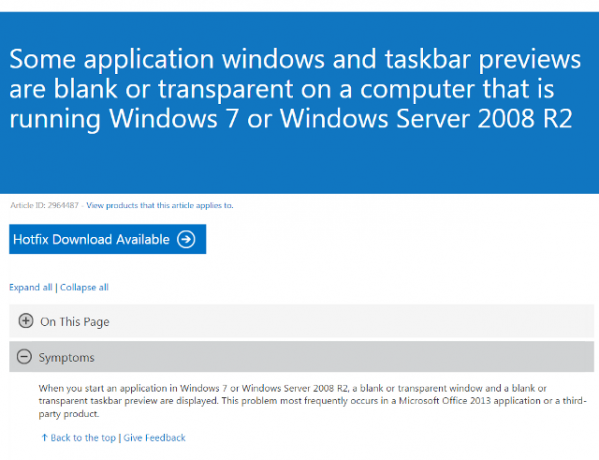
Najboljši način za iskanje rešitve je iskanje Microsoftova stran za podporo. Vsak popravek je povezan s posebnim članom na strani za podporo, ki ima edinstven ID članka v obliki, kot je „ID članka: 2964487.“ Če poznate ID, ga lahko vnesete in poiščete stran s popravki, ki bo vključevala prenos na vrh. Po mojih izkušnjah se ti članki ne prikazujejo vedno, če ne iščete samo »Vsi Microsoft« namesto »Podpora«. Iskanje ID članka prek Googlovo spletno iskanje Obvladajte Google Operands: Iskanje zelo hitro Preberi več ali Bing lahko deluje tudi.
Če v mislih nimate določenega popravka, vendar ga želite najti, lahko s težavo odpravite stran s podporo za Windows. Če je na voljo popravek, vas bo orodje za odpravljanje težav sčasoma usmerilo nanj. Ker pa je hitri popravek namenjen samo sistemom, ki imajo določeno težavo, vas Microsoft prisili, da skočite skozi veliko obročkov, preden bo prebrisal datoteko.
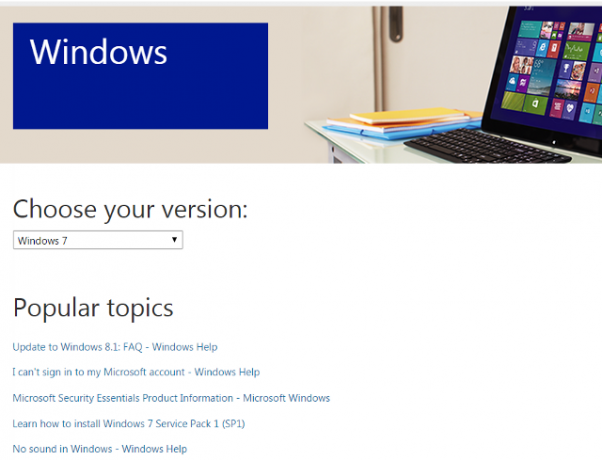
Microsoft nima nobene posamezne strani, na kateri bi ga bilo mogoče najti, vendar ima nekaj strani, ki ponujajo bližnjice do običajnih popravkov. Tukaj bi morali vedeti tri.
- Posodobitve OEM Partner Center Windows 8.1 / Server 2012 R2 - Velja samo za najnovejše različice sistema Windows, in sicer Windows 8.1 in Windows Server 2012 R2.
- Microsoftov varnostni bilten - Družba objavlja zadnje informacije o varnostnih vprašanjih. Večina ni povezana s popravkom, nekateri pa so. Vsaj v teh biltenih vas bodo obvestili o nastavitvah, ki jih morate spremeniti, da se izognete določeni ranljivosti.
- Microsoftovi priljubljeni prenosi - Tudi to ni namenjeno hitrim popravkom, vendar jih je mogoče najti. Našli boste tudi koristne datoteke za prenos, ki jih boste morda potrebovali pri odpravljanju težav, na primer namestitveni program DirectX.
Končno boste morda našli popravek z iskanjem ali objavljanjem forume Microsoft Technet. To uradno spletno mesto je polno izkušenih uporabnikov sistema Windows in veteranov IT z veliko znanja, ki morda poznajo prikrito rešitev.
Windows Hotfix Downloader
Drug način za pridobitev popravka je WHDownloader, tretje orodje, ki katalogizira vsak posodobitev, izdana iz Microsofta, obdobje. Uporaba je preprosta. Prenesite, namestite program in izberite različico sistema Windows (ali Office), v katerem želite videti posodobitve, in sicer v spustnem meniju poleg gumba za osvežitev. Kaj lahko popravite (ali katero koli posodobitev), si ogledate tako, da dvokliknete. To bo odprlo ustrezno Microsoftovo stran za podporo v vašem privzetem brskalniku.
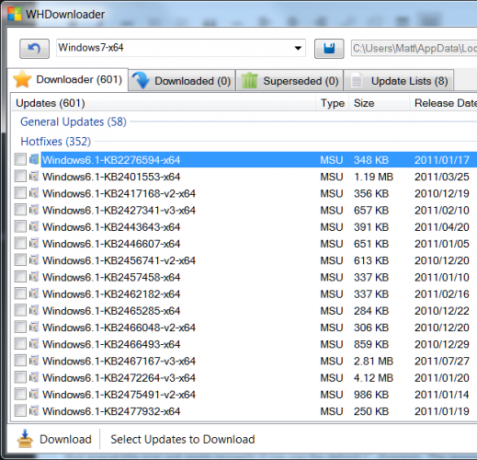
Čeprav je to orodje enostavno za uporabo, nisem prepričan, da spodbuja najboljše navade. WHDownloader olajša dostop do vsakega objavljenega popravka za vaš operacijski sistem, kar je ne kako je Microsoft pomenil njihovo uporabo. Programska oprema prav tako primanjkuje povzetkov posodobitev, zaradi česar ni uporabna pri iskanju rešitve za določeno težavo.
Kako namestiti hitri popravek (od Microsofta)
Način namestitve popravka, pridobljenega s Microsoftovega spletnega mesta, se lahko nekoliko razlikuje glede na vaš operacijski sistem in starost popravka. Če uporabljate Windows 7, 8 ali 8.1, se običajno to zmanjša.
Najprej boste našli članek s popravkom. Na vrhu je modri gumb za prenos tik pod naslovom članka, ki je imel tudi modro ozadje. Ko kliknete gumb, boste preusmerjeni na novo stran, na kateri boste vprašali vaš e-poštni naslov. Microsoft vam bo datoteko poslal le tako, da vam jo bo poslal po e-pošti, datoteka pa bo prikazana kot povezava za prenos in ne kot priloga.
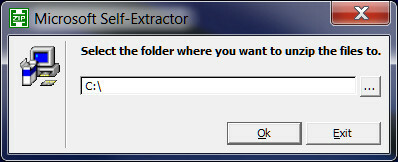
Prenos in zagon datoteke bo odprl Microsoft Self-Extractor, samostojen pripomoček za stiskanje. S tem boste raztegnili izvedljivo datoteko v izbrani imenik. Zdaj odprite imenik, ki ste ga odpirali in zaženite izvedljiv program. Za dokončanje namestitve sledite navodilom čarovnika.
Kako odstraniti hitri popravek
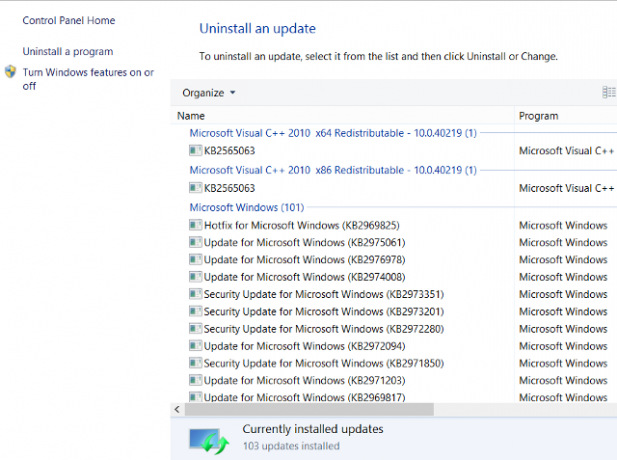
Vse popravke, ki jih namestite, si lahko ogledate tako, da v Windows za "odstranite" in odprete Odstranite programe in funkcije Kako prisiliti odstranitev neželenih programov Windows z uporabo programa IObit Uninstaller Preberi več okno. Kliknite povezavo »ogled nameščenih posodobitev« na levi strani. Prikazane bodo vse posodobitve, ki ste jih namestili v računalnik, vključno s posodobitvami sistema Windows in datoteke popravkov. Če želite odstraniti, izberite hitri popravek Kako povrniti vroče popravke in popravke sistema Windows Preberi več na seznamu in nato na vrhu okna kliknite »Odstrani«.
Zaključek
Večini uporabnikov nikoli ne bo treba namestiti popravka za Windows. Vsekakor je za majhno podmnožico uporabnikov, ki jih zadeva določeno vprašanje, nujno potrebno, vendar jih vsi ostali lahko varno prezrejo. Glede na to vas lahko prihranite z znanjem, kako najti in namestiti popravek ure odpravljanja napak Zrušitev sistema Windows 8? Kako enostavno odpraviti modri zaslon in druge težaveWindows 8 ni popoln. Vendar pa večina modrih zaslonov in zrušitev aplikacij ni kriv Windows. Naši nasveti vam bodo pomagali prepoznati, kaj je narobe z vašim računalnikom, in ga odpravili. Preberi več ko gre kaj narobe.
Ste že kdaj namestili popravek in je, če je res, odpravil vašo težavo? Sporočite nam v komentarjih!
Kreditna slika: Stephanie-Inlove prek DeviantArt, Mathieu Plurde prek Flickr
Matthew Smith je svobodni pisatelj, ki živi v Portlandu Oregon. Prav tako piše in ureja za Digital Trends.

